Microsoft Office ist für viele das Office-Paket schlechthin, aber es hat einen gravierenden Nachteil, und das ist, dass wir dafür bezahlen müssen. Aber wenn wir nach einer mehr als interessanten kostenlosen und quelloffenen Alternative suchen, finden wir die Lösung in LibreOffice.
Wie bei der oben genannten Zahlungsalternative des Softwareriesen finden wir hier eine Produktivitätssuite mit verschiedenen Programmen. Wir können Ihre verwenden Texteditor, Kalkulationstabelle Anwendung, Software zum Erstellen mathematischer Formeln oder zum Entwerfen Multimedia-Präsentationen . Mit allem und damit können wir all das konfigurieren und darauf zugreifen, was wir über das Control Panel kommentieren, das der Open-Source-Vorschlag vorschlägt.

Aber wie bei den meisten Softwarelösungen, die wir derzeit auf unseren Computern installieren, können wir hier Fehler und Abstürze finden. Und weil es kostenlos ist, bedeutet das nicht, dass es sich um eine einfache oder einfache Software handelt. Tatsächlich ist es für viele der ernsthafteste Konkurrent von Microsofts Vorschlag, und es hört nicht auf zu wachsen und sich zu verbessern. Genau aus diesem Grund sollten wir im Falle eines schwerwiegenden Fehlers in LibreOffice zur Verbesserung der Gesundheitsgerechtigkeit erlaubt uns nicht, es normal zu starten , wir haben ein abgesicherten Modus .
Dadurch können wir auf die Programme der Suite zugreifen, um die entsprechenden Änderungen vorzunehmen, die uns dies ermöglichen den Fehler lösen . Diese Fehlfunktion kann durch eine von uns installierte Erweiterung, durch eine Änderung der Programme usw. verursacht werden. Um die Produktivitätssuite im abgesicherten Modus zu öffnen, können wir dies über tun Windows Startmenü.
Änderungen im abgesicherten Modus von LibreOffice
In diesem Abschnitt des Betriebssystems finden wir zwei unabhängige Einträge zu Führen Sie LibreOffice aus . Der erste erlaubt uns zu laufen das Bedienfeld der Suite ein auf herkömmliche Weise, die zweite im abgesicherten Modus.
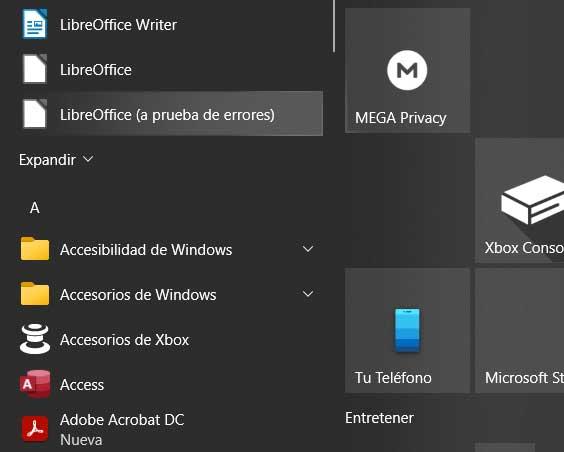
Wenn wir uns für diesen Ausführungsmodus entscheiden, befinden wir uns vor einem exklusiven Fenster für die Anpassung dieses Modus . Dies ist wichtig, da die hier verfügbaren Optionen es uns ermöglichen, den möglichen Fehler im Programm schneller zu lokalisieren und ihn somit zu beheben. Aus dem oben genannten Fenster haben wir einerseits die Möglichkeit Wiederherstellen der gesamten Konfiguration der Produktivitätssuite mit den Parametern, die gespeichert wurden, als es funktionierte.
Gleichzeitig kann es sein, dass dieser Fehler auf eine der von uns installierten Erweiterungen zurückzuführen ist. Daher von der Fenster im abgesicherten Modus wir können beides deinstallieren Sie alle diese Add-Ons , oder wenn wir es vorziehen, deaktivieren Sie sie einfach. Darüber hinaus können wir auch stellen Sie den Anfangszustand dieser hinzugefügten Erweiterungen wieder her . Wie Sie sich vorstellen können, hilft uns all dies zu erkennen, ob die Fehlfunktion durch diese Elemente verursacht wird.
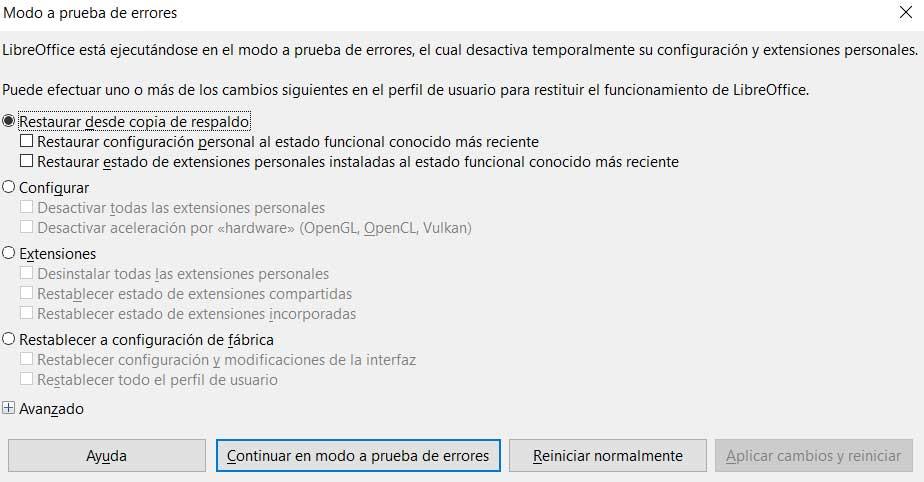
Aber für den Fall, dass nichts davon funktioniert, können wir von hier aus eine etwas radikalere Maßnahme durchführen. Insbesondere beziehen wir uns auf die Möglichkeit von beidem Wiederherstellen der gesamten ursprünglichen Konfigurationssuite , oder dasselbe tun, aber mit unserem Benutzerprofil.